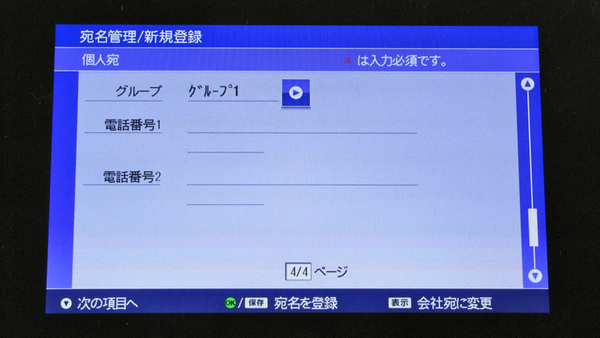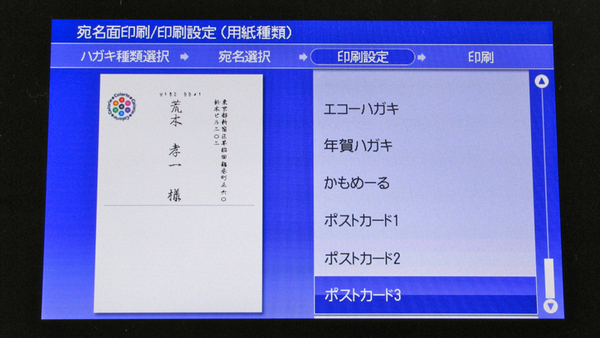グループ分け・マーキングも可能な住所録は実用性十分
宛名はキーボードで直接入力するだけでなく、住所録として本体内で管理できる。入力、管理、印刷を本体のみで完結できるため、本当にPCレスですべての作業を行なえるのが魅力的だ。
実際に住所を入力してみると、予想以上に使いやすい。郵便番号を入力すれば住所が自動入力されるなど、PC用の年賀状ソフトなどと同じ感覚での入力が可能だ。姓名、ふりがな、住所の他に、電話番号も2つまで登録できる。敬称は様/殿/御中/行/宛/係/様方/先生/君/くん/ちゃん/さん/さまと豊富に用意されている。連名は2人分まで登録可能だ。グループ分けは標準で18個用意されている。グループ名の変更や追加、敬称の追加登録も可能だ。
宛名は最大で1000件まで登録可能なため、個人ユーザーが困ることはないだろう。会社名などを入力できる”会社宛モード”もあり、SOHOユーザーや中小企業でも利用可能だ。宛名カードに対して印刷済み、喪中といったマーキングも行なえるため、たとえば年賀はがき作成の進行チェックなども手軽に行なえる。マーキング項目は、年賀状の印刷、年賀状の受け取り、喪中、暑中見舞いの印刷、暑中見舞いの受け取りの5種が用意されている。
またPCで作成した住所録を流用するのための仕組みとして、「カラリオ年賀」の独自住所録ファイル(cn2形式)か、CSVファイルを読み込みに対応している(CSVの場合は1行目に「名前」や「住所」といったタイトルがついているもののみ読み込める)。移行にはメモリーカードを利用する。
はがき作成は簡単なのにメニューは豊富
はがきのレイアウトも手軽だ。宛名面の作成は、年賀状、暑中見舞い/残暑見舞い、その他はがき、という3種類から指定し、登録済みの住所録から送付先のみをチェックし、宛名の縦横向きとフォントを指定すれば完了だ。フォントは行書体/明朝体/ゴシック体/角ゴシック体/丸ゴシック体の5種類から選択できる。
はがき種類は年賀状の他に、エコーはがき、かもめーるなども指定できる。もちろん、完全なオリジナルはがきを作るために白用紙を指定することも可能だ。ちょっと面白いことに、最初のはがき種別選択の段階で「年賀状は年初の7日までに送るもので、その後は寒中見舞いにすべきだ」というような一般常識が添え書きされている。受け取った年賀状の返信を出す時など、まだ年賀状を送っていいものだろうか……と悩んだ場合でも、わざわざPCを立ち上げて検索せずに確認できるのはありがたい。
通信面の裏面デザインは写真を入れるパターンと入れないパターンのデザインが用意されている。イラストと文字だけで整えられたデザインも合計358種類と十分に揃っているから、思うような写真が撮れなかった時でもはがき作りが順調に行なえそうだ。年賀状、暑中見舞いの他に、喪中はがきや、喪中であることを知らせていなかった相手から年賀状をもらった場合の返礼などのテンプレートも用意されている。また、バースデーカード、結婚報告、引っ越し通知、久々に連絡を取りたい相手への手紙、と一般的なはがき需要はカバーされているラインアップが頼もしい。
通信面に差出人データを入れるタイプのデザインや、写真を全面利用した上に文字を入れるデザインなども用意されているが、基本的に文字枠の位置は動かせないようだ。希望に近いレイアウトを見つけ、空白などを上手く利用して文字を入れると良いだろう。人名や日付を直せばいい定型文も豊富で、細かい調整にこだわらなければかなり手軽にはがきを作ることができる。
(次ページへ続く)